小伙伴们,你是不是还在因为c盘空间不足这个问题感到焦心了,在想着c盘空间不足这问题的解决办法呢?是的话,那么就赶紧往这边看看吧,因为小编这就有你们想要知道解决方法。
我们日常在使用电脑的时候经常都会遇到各种各样的问题,就比如说c盘有时会出现空间不足的情况。所以,今天小编就来和大家说说c盘空间不足这个问题的解决办法。
1,我们右键单机计算机,然后选择其中的管理选项。

空间图-1
2,进入计算机管理之后,我们可以在下方看到存储的位置有一个磁盘管理,点击这个内容。

c盘空间不足图-2
3,我们可以看到下面的磁盘显示,我们的C盘和E盘属于一个类型,所以可以将E盘空间给C盘。

不足图-3
4,我们右键点击E盘,然后选择压缩卷。

c盘图-4
小编教你解决应用程序无法正常启动(0xc000007b)
不知道为什么?最近几天下载的游戏都打不开,均提示0xc000007b,使用电脑管家工具查毒还是解决不了,到底是什么原因造成的呢?有没有快速的办法修复应用程序打不开呢?针对以上问题整理了详细的解决办法,一起看看吧.
5,系统会提示你最大能压缩的范围,然后我们进行压缩。
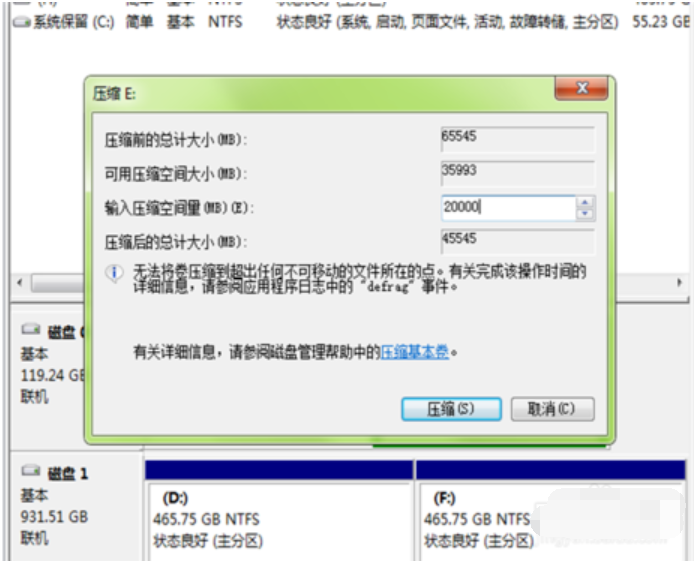
不足图-5
6,这时候,靠近E盘的位置就能看到压缩出来的空间了,但是我们有一个问题,就是我们必须要挨着的磁盘才能添加进去,否则是不行的,所以E盘里的东西,我们需要全部转移走,然后把E盘删除。
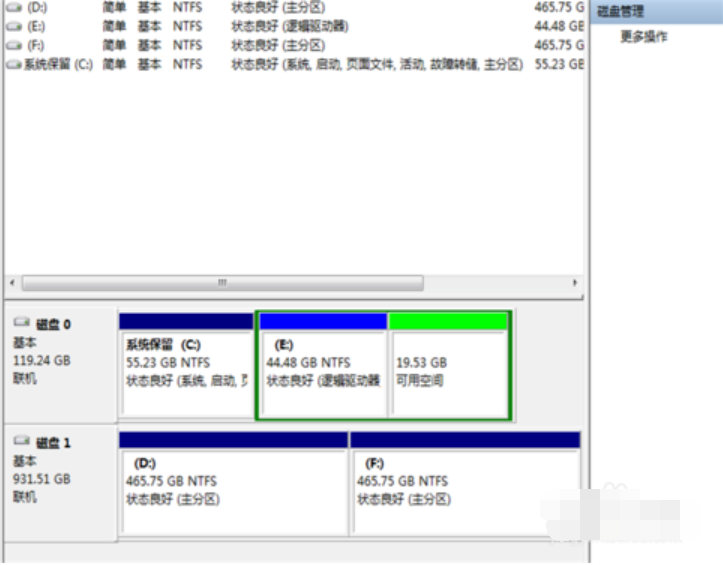
c盘空间不足图-6
7,这样你的C盘右键单击之后,才会弹出扩展卷的选项,否则的话他是灰色的,我们选取不了,这操作下载火(xiazaihuo.com)就不截图了,大家重复即可。记得把E盘东西备份好。

空间图-7
8,把磁盘点击添加进去,然后点击下一步,添加成功之后,你的C盘就有了很多的课空间了。

不足图-8
以上就是电脑技术教程《小编教你c盘空间不足怎么办》的全部内容,由下载火资源网整理发布,关注我们每日分享Win12、win11、win10、win7、Win XP等系统使用技巧!小编教你腾达无线路由器WiFi密码设置方法
小伙伴你们知道WiFi密码设置怎么设置密码吗?不知道的话,不妨来看看小编分享的设置腾达的操作步骤吧






